Nesting functions hauv Excel hais txog kev tso ib qho haujlwm hauv lwm qhov. Cov haujlwm nested ua raws li ib qho ntawm cov haujlwm tseem ceeb cov lus sib cav. AND, LOS YOG, thiab IF ua haujlwm yog qee yam ntawm Excel qhov kev paub zoo dua cov haujlwm uas feem ntau siv ua ke.
Cov lus qhia hauv kab lus no siv rau Excel 2019, 2016, 2013, 2010, 2007; Excel rau Microsoft 365, Excel Online, thiab Excel rau Mac.
Tsim cov Excel IF Nqe Lus
Thaum siv IF, THIAB, thiab LOSSIS ua haujlwm, ib lossis tag nrho cov xwm txheej yuav tsum muaj tseeb rau txoj haujlwm kom rov qab tau qhov tseeb. Yog tias tsis yog, txoj haujlwm rov FALSE raws li tus nqi.
Rau qhov OR muaj nuj nqi (saib kab 2 hauv daim duab hauv qab no), yog tias ib qho ntawm cov xwm txheej no muaj tseeb, txoj haujlwm rov qab los ntawm tus nqi TRUE. Rau AND muaj nuj nqi (saib kab 3), tag nrho peb yam xwm txheej yuav tsum muaj tseeb rau txoj haujlwm kom rov qab tau tus nqi ntawm TRUE.
Nyob hauv daim duab hauv qab no, kab 4 txog 6 muaj cov qauv uas AND thiab LOSSIS ua haujlwm nyob hauv IF muaj nuj nqi.
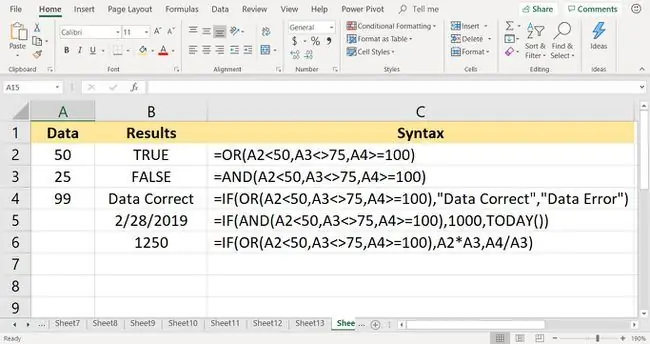
Thaum THIAB thiab LOSSIS ua haujlwm ua ke nrog IF muaj nuj nqi, cov qauv tsim muaj peev xwm ntau dua.
Hauv qhov piv txwv no, peb yam mob raug sim los ntawm cov qauv hauv kab 2 thiab 3:
- Puas yog tus nqi hauv cell A2 tsawg dua 50?
- Puas yog tus nqi hauv cell A3 tsis sib npaug rau 75?
- Puas yog tus nqi hauv cell A4 ntau dua lossis sib npaug rau 100?
Tsis tas li, hauv txhua qhov piv txwv, cov haujlwm nested ua raws li IF muaj nuj nqi thawj qhov kev sib cav. Thawj lub ntsiab lus no hu ua Logical_test argument.
=IF(OR(A2=100), "Data Correct", "Data Error") <50, A375, A4>
=IF(AND(A2=100), 1000, TODAY()) <50, A375, A4>
Hloov lub Formula's Output
Nyob rau hauv tag nrho cov qauv hauv kab 4 txog 6, THIAB thiab LOSSIS ua haujlwm zoo ib yam rau lawv cov neeg sib tw hauv kab 2 thiab 3 uas lawv sim cov ntaub ntawv hauv hlwb A2 txog A4 kom pom tias nws ua tau raws li qhov xav tau.
IF muaj nuj nqi yog siv los tswj cov qauv tsim tawm raws li qhov tau nkag rau qhov kev ua haujlwm thib ob thiab qhov kev sib cav thib peb. Piv txwv ntawm cov zis no tuaj yeem ua cov ntawv raws li pom hauv kab 4, tus lej raws li pom hauv kab 5, cov zis tawm los ntawm cov qauv, lossis ib lub xov tooj dawb.
Nyob rau hauv cov ntaub ntawv ntawm IF / THIAB cov qauv hauv cell B5, vim tsis yog tag nrho peb lub hlwb hauv thaj tsam A2 txog A4 yog qhov tseeb - tus nqi hauv cell A4 tsis ntau dua lossis sib npaug rau 100 - THIAB ua haujlwm rov qab FALSE tus nqi. IF muaj nuj nqi siv tus nqi no thiab xa rov qab nws qhov Value_if_false argument - hnub tam sim no muab los ntawm TODAY function.
Ntawm qhov tod tes, IF / LOS SIS cov qauv hauv kab plaub rov qab cov ntawv sau cov ntaub ntawv Kho kom raug rau ib qho ntawm ob qho laj thawj:
- Tus nqi LOSSIS tau rov qab tus nqi TRUE - tus nqi hauv cell A3 tsis sib npaug 75.
- Tus IF muaj nuj nqi ces siv qhov txiaj ntsig no los rov qab nws qhov kev sib cav Value_if_false: Cov ntaub ntawv raug.
Siv IF nqe lus hauv Excel
Cov kauj ruam tom ntej no npog yuav ua li cas nkag mus rau IF / LOSSIS cov mis nyob hauv cell B4 los ntawm qhov piv txwv. Cov kauj ruam tib yam no tuaj yeem siv los nkag rau ib qho ntawm IF cov qauv hauv cov piv txwv no.
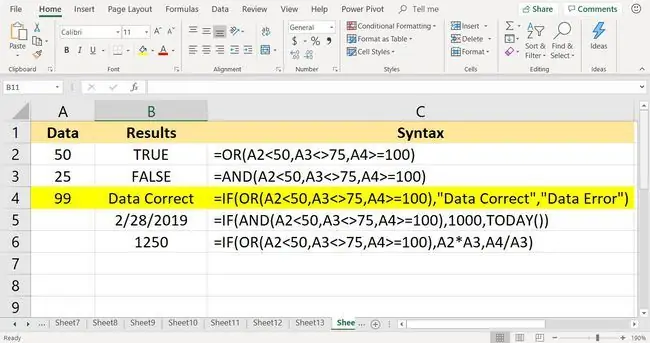
Muaj ob txoj hauv kev nkag mus rau cov qauv hauv Excel. Txawm hais tias ntaus cov qauv hauv Formula Bar lossis siv Function Arguments dialog box. Lub dialog box saib xyuas cov syntax xws li tso cov cim cais ntawm cov lus sib cav thiab cov ntawv nyob ib puag ncig hauv cov lus hais.
Cov kauj ruam siv los nkag rau IF / LOSSIS mis hauv cell B4 yog raws li hauv qab no:
- Xaiv cell B4 ua kom nws lub cev muaj zog.
- Nyob rau ntawm kab, mus Formula.
- Xaiv Logical txhawm rau qhib cov npe poob haujlwm.
-
Xaiv IF hauv daim ntawv los qhib lub Kev Sib Tham dialog box.

Image - Muab tus cursor rau hauv Logical_test ntawv lub thawv.
-
Nkag mus ua tiav OR muaj nuj nqi:
OR(A2<50, A375, A4>=100)
- Tau tus cursor rau hauv Value_if_true ntawv lub thawv.
- Type Data Correct.
- Tau tus cursor rau hauv Value_if_false ntawv lub thawv.
-
Type Data yuam kev.

Image - Xaiv OK kom ua tiav txoj haujlwm.
- Tus qauv qhia tus nqi_if_true sib cav ntawm Data Correct.
- Xaiv cell B4 kom pom qhov ua tiav hauv cov qauv bar saum toj ntawm daim ntawv ua haujlwm.






